Kako dodati šum slikama u Photoshopu CS6
Šum na slikama sastoji se od bilo kakve zrnatosti ili teksture koja se javlja. Filtri šuma, kao što je dodatak za Photoshop CS6 Add Noise, proizvode nasumične teksture i zrnatost na slici.
Prema zadanim postavkama u Photoshopu CS6, gradijent ima 100-postotnu neprozirnost u početnoj boji i napreduje do 100-postotnu neprozirnost u završnoj boji. Ako želite, gradijent možete izblijediti do prozirnosti tako da se dio slike ispod gradijenta vidi. Da biste gradijentu dodali transparentnost, slijedite ove korake:
Napravite gradijent.
Odaberite lijevu stopu neprozirnosti.
Ovo zaustavljanje nalazi se neposredno iznad trake gradijenta.

Upotrijebite klizač Prozirnost da odredite količinu prozirnosti za gradijent na početnoj točki.
Također možete upisati vrijednost u okvir Prozirnost.
Odaberite desnu stopu neprozirnosti, a zatim povucite klizač Neprozirnost ili unesite postotak u tekstni okvir da biste odredili prozirnost za gradijent na njegovoj krajnjoj točki.
Što je postotak manji, to je boja manje neprozirna.
Pomaknite graničnike neprozirnosti udesno ili ulijevo kako biste podesili mjesto gdje Photoshop primjenjuje postavku neprozirnosti svake stanice.
Pomaknite klizač srednje točke (ikona dijamanta) da biste prilagodili kako se boja i prozirnost miješaju.
Kliknite iznad trake gradijenta da dodate više zaustavljanja neprozirnosti ako želite mijenjati prozirnost gradijenta u različitim točkama.
Na primjer, možete izblijediti transparentnost sa 100 posto na 50 posto i natrag na 100 posto kako biste proizveli određeni učinak.
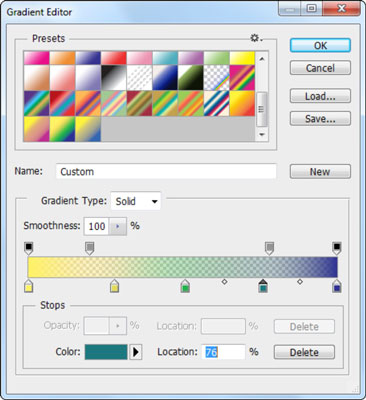
Gradijent obično glatko prelazi s jedne boje na drugu. Ako želite manje homogen izgled, podesite klizač Smoothness na vrijednost manju od 100 posto (kliknite desnu strelicu za pristup klizaču).
Šum na slikama sastoji se od bilo kakve zrnatosti ili teksture koja se javlja. Filtri šuma, kao što je dodatak za Photoshop CS6 Add Noise, proizvode nasumične teksture i zrnatost na slici.
Saznajte kako koristiti Adobe Illustrator CC za izradu neobičnih oblika teksta. Uzmite u obzir nove tehnike za prilagodbu teksta u različitim oblicima.
Naučite kako uvesti fotografije koje se već nalaze na vašem tvrdom disku, kao i nove fotografije iz memorijskih kartica u Adobe Lightroom Classic.
Jednostavan i praktičan način za stvaranje redaka i stupaca teksta pomoću opcija vrste područja u Adobe Creative Suite (Adobe CS5) Illustrator. Ova značajka omogućuje fleksibilno oblikovanje teksta.
Otkrijte kako očistiti crtano skeniranje u Adobe Photoshop CS6 koristeći npr. Threshold alat. Uklonite pozadinske boje i artefakte za savršene crno-bijele slike.
Kada uređujete fotografije i portrete u Photoshopu CC, ispravite efekt crvenih očiju s lakoćom. Ovaj vodič pruža korak po korak upute za učinkovito korištenje alata za ispravanje crvenih očiju.
Otkrijte kako spremiti svoj Adobe Illustrator CS6 dokument u PDF format sa detaljnim koracima i savjetima. Sačuvajte svoje radove i olakšajte dijeljenje s drugima uz PDF format.
Rješavanje rezolucije slike u Photoshopu je ključno za kvalitetu ispisa. U ovom članku pružamo korisne informacije o promjeni razlučivosti slike i savjetima za optimizaciju.
Naučite kako primijeniti transparentnost na SVG grafiku u Illustratoru. Istražite kako ispisati SVG-ove s prozirnom pozadinom i primijeniti efekte transparentnosti.
Nakon što uvezete svoje slike u Adobe XD, nemate veliku kontrolu nad uređivanjem, ali možete mijenjati veličinu i rotirati slike baš kao i bilo koji drugi oblik. Također možete jednostavno zaokružiti kutove uvezene slike pomoću kutnih widgeta. Maskiranje vaših slika Definiranjem zatvorenog oblika […]







